Windows 11 22H2 更新迎来了 Amazon Appstore 和 Android 子系统的到来,这使得在 PC 上安装 Android 应用程序成为可能。
Microsoft 已正式开启部署 22H2 更新的闸门视窗11。如果说操作系统的第一次重大更新包含许多新功能,那么有一个无疑比其他功能更令人期待:Android 应用程序在 Windows 中的兼容性。
得益于适用于 Android 的 Windows 子系统,此功能仍处于预览状态,迄今为止仅适用于居住在美国的用户。为了能够在 Windows 上轻松安装 Android 应用程序,微软与亚马逊及其 Android 移动应用程序商店 Amazon Appstore 合作。这是一个明智的选择,允许直接在 Windows 中访问约 20,000 个应用程序和游戏。
在您可以在 PC 上享受它之前,您必须执行一些操作。默认情况下,Windows 11 22H2 更新中不会安装 Android 子系统以及 Amazon App Store,因此您必须在更新应用到计算机后立即手动安装它们。以下是具体操作方法。
1.下载并安装Windows 11 22H2更新
如果您还没有准备好,请首先在您的计算机上下载并安装 Windows 11 Update 22H2。为此,请打开 Windows,然后在Windows更新,点击按钮检查更新。如果 22H2 更新适用于您的计算机,则会出现一个指示其可用性的框。
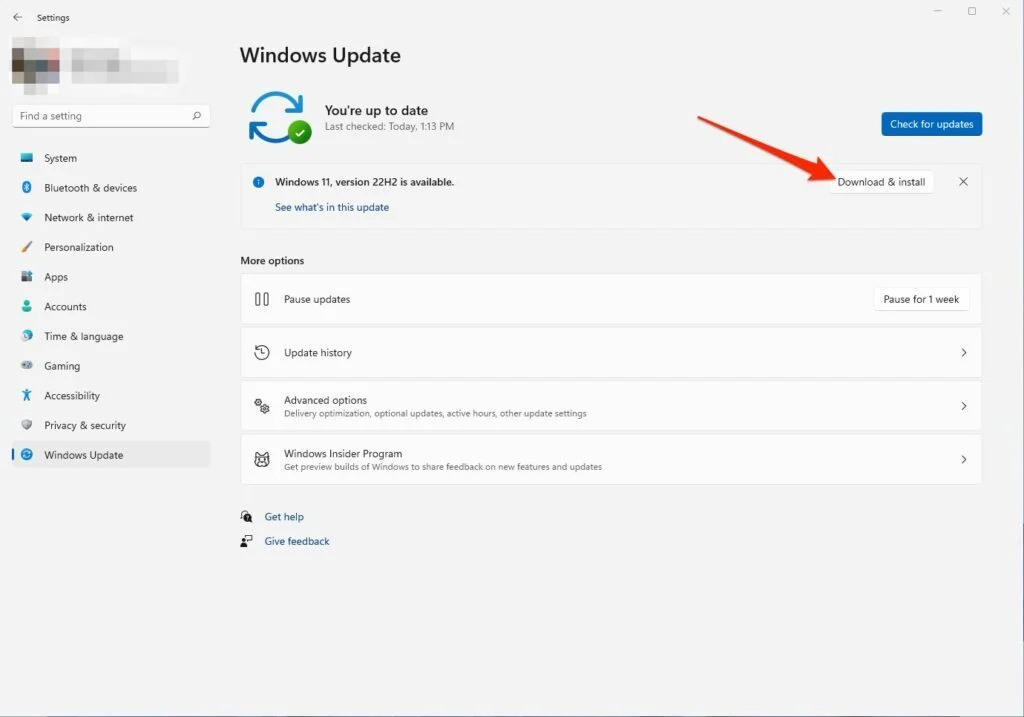
然后点击下载并安装开始更新您的机器。
2.安装亚马逊应用商店
打开它微软存储e,然后搜索亚马逊应用商店在窗口顶部的搜索框中。

然后点击按钮安装人员。然后应该会打开一个演示文稿弹出窗口。点击配置。

以下窗口邀请您准备您的PC 涌入亚马逊应用商店。单击按钮下载。

稍等片刻,下载完成,然后单击下列的。

最后,点击重新启动重新启动计算机并完成 Amazon Appstore 的安装。注意,它的安装实际上涉及到Android的Windows子系统的安装。

3.登录亚马逊应用商店
当您重新启动电脑时,会出现一个窗口适用于 Android 的 Windows 子系统应在最终显示 Amazon Appstore 连接窗口之前打开。

如果您还不是亚马逊客户,请单击创建亚马逊账户, 否则表明你自己的身份使用您在亚马逊购物时通常使用的亚马逊登录 ID。

4. 下载应用程序
登录亚马逊应用商店后,您可以下载并安装任何可用的应用程序。 Windows 11 上安装的所有 Android 应用程序都在独立窗口中运行,就像任何本机 Windows 应用程序一样。

另请注意,亚马逊应用商店使用与您的亚马逊账户相同的付款方式。因此,如果您决定在 PC 上安装付费应用程序,则需要为后者付费。当我们写下这些文字时,亚马逊应用商店似乎距离微软承诺为 Windows 11 22H2 的部署提供 20,000 个应用程序和游戏还有很长的路要走。 Windows 11 版本的亚马逊应用商店提供的应用程序目录远没有 Android 版本那么丰富。








